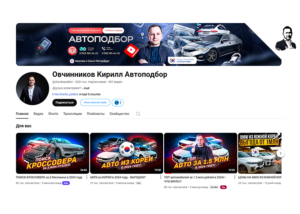С 1 февраля 2023 года видеохостинг YouTube запустил монетизацию коротких роликов Shorts. Теперь весь доход от рекламы распределяется между авторами, которые приняли Модуль монетизации. Подробнее о монетизации YouTube Shorts здесь.
В этой статье вы узнаете, как создавать короткие ролики со смартфона и загружать с десктопа, какие тематики лучше всего использовать и как подключить монетизацию.
Содержание
Что такое Shorts
Shorts – это короткие видеоролики длительностью до одной минуты. Они создаются и просматриваются в вертикальном формате, поэтому оптимальны для смартфонов.
Основные преимущества YouTube Shorts в 2023 году:
- высокие охваты на рекламных роликах;
- низкая стоимость рекламных интеграций;
- хорошая работа алгоритмов – ролики набирают просмотры и генерируют трафик неограниченное количество времени;
- дополнительный трафик через сюжеты;
- есть возможность оставлять активные ссылки под роликами.
Чтобы открыть ленту вертикальных видео на смартфоне, нужно нажать кнопку «Shorts» внизу экрана в мобильном приложении YouTube. В десктопной версии для перехода в раздел коротких роликов нужно кликнуть по кнопке «Shorts» на панели слева.
Как создать YouTube Shorts на смартфоне
Создать ролик на смартфоне очень просто. Главное учесть несколько технических требований:
- длительность от 15 до 60 секунд;
- формат – mp4;
- соотношение сторон – 9:16;
- разрешение – от 720 пикселей;
- название не более 100 знаков.
1. Заходим в Приложение YouTube
Чтобы с нуля создать короткий ролик на смартфоне, переходим в приложение YouTube.
2. Нажимаем кнопку «Плюс»
Нажимаем кнопку «Плюс», которая находится внизу
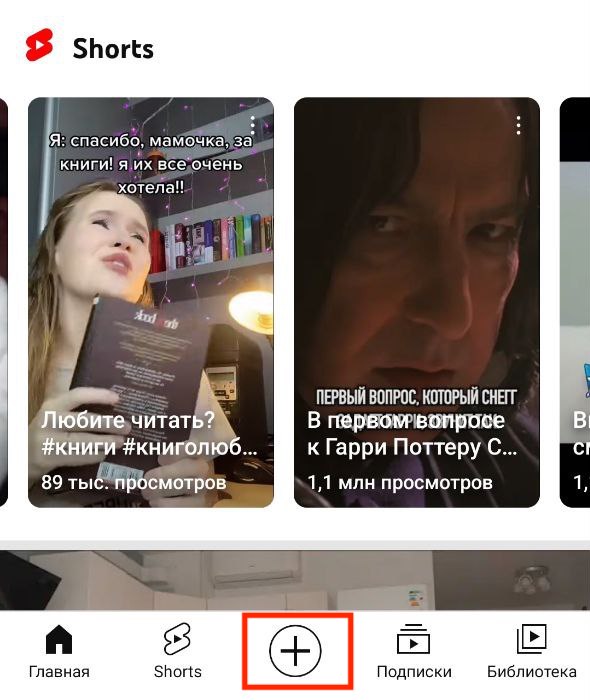
3. Создать Shorts
На экране появится меню с несколькими опциями, выбираем опцию «Создайте Short». Эта опция перенаправит вас в режим записи Shorts.
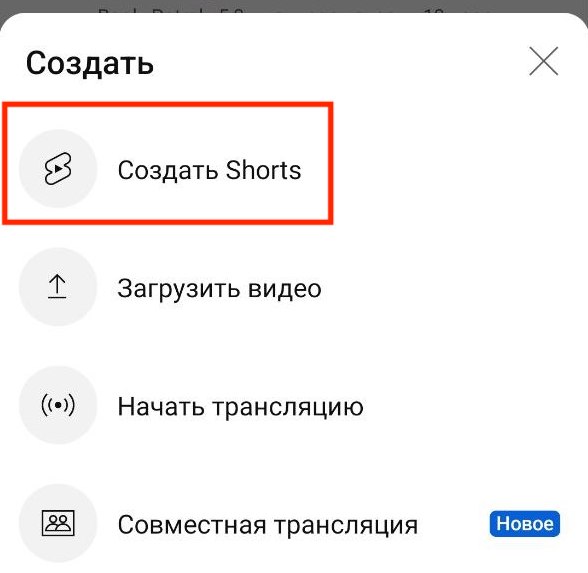
4. Выбрать длительность
Выбираем длительность ролика. Для этого в правом верхнем углу экрана нажимаем на цифру «15». Выставляем 15 или 60 секунд.

5. Настройка эффектов
Перед записью ролика настраиваем фильтры и эффекты. Для этого раскрываем панель инструментов справа и выбираем нужный.
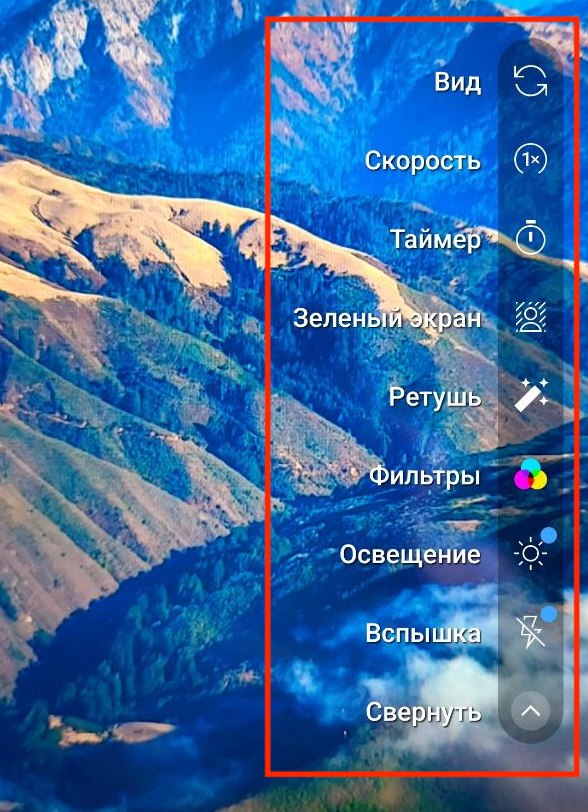
Доступные инструменты:
- Вид – камера селфи или обычная.
- Скорость – замедление и ускорение.
- Таймер – установка окончания съемки.
- Зеленый экран – использование в качестве фона изображение или видео из галереи устройства.
- Ретушь – включает/выключает эффект гладкой кожи.
- Фильтры – выбор цветокоррекции.
- Освещение – помогает снимать качественные видео даже при плохом освещении.
- Вспышка – отключить или включить.
6. Запись YouTube Shorts
Чтобы начать запись короткого видеоролика, нажимаем красную кнопку внизу экрана. Вы можете использовать переднюю или заднюю камеру вашего смартфона для записи видео.
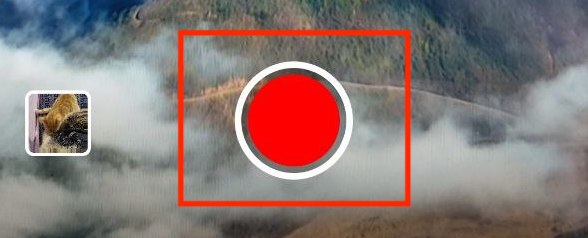
Вы можете загрузить уже готовый ролик с телефона, нажав на кнопку «фото» в левом нижнем углу экрана.
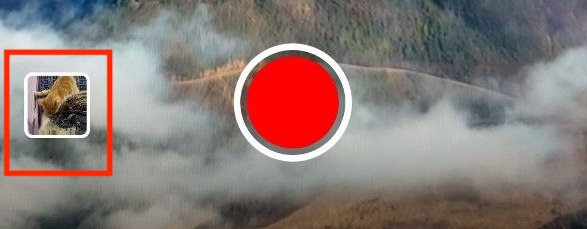
Чтобы удалить записанное видео, коснитесь кнопки отмены (стрелка влево). Вернуть удаленную запись можно, нажав на значок повтора (стрелка вправо).
7. После записи ролика
Когда закончите запись короткого видеоролика, нажмите иконку «галочка» – «Далее».
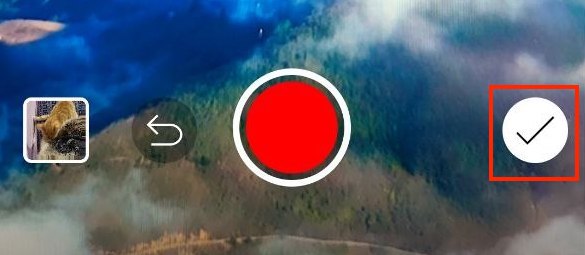
8. Добавление эффектов
На этом этапе можно добавить дополнительные эффекты к ролику.
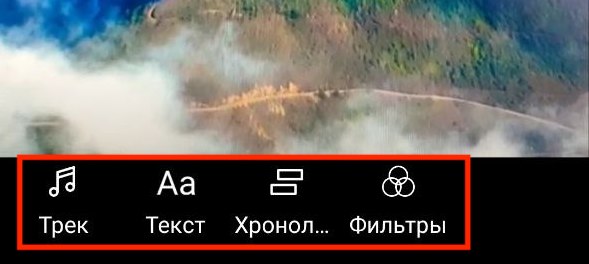
Внизу экрана выбираем:
1. Трек. Здесь работает поиск, есть рекомендованные и популярные треки. Чтобы прослушать трек, нужно кликнуть на него. Для добавления в ролик нажать кнопку «стрелка вправо».
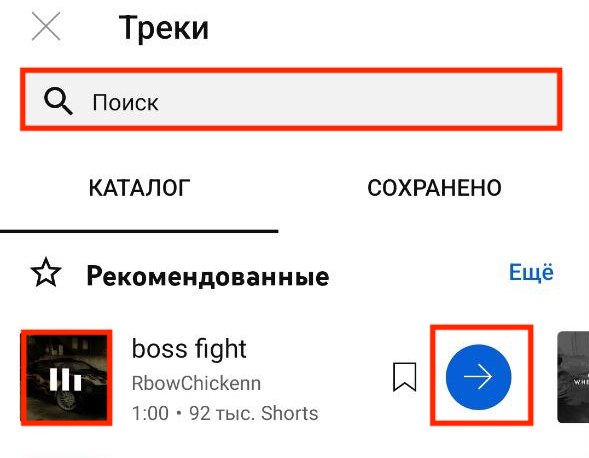
2. Текст. Здесь добавляем любой текст. Можно поменять цвет, размер и ориентацию текста. После настроек нажимаем «ОК».
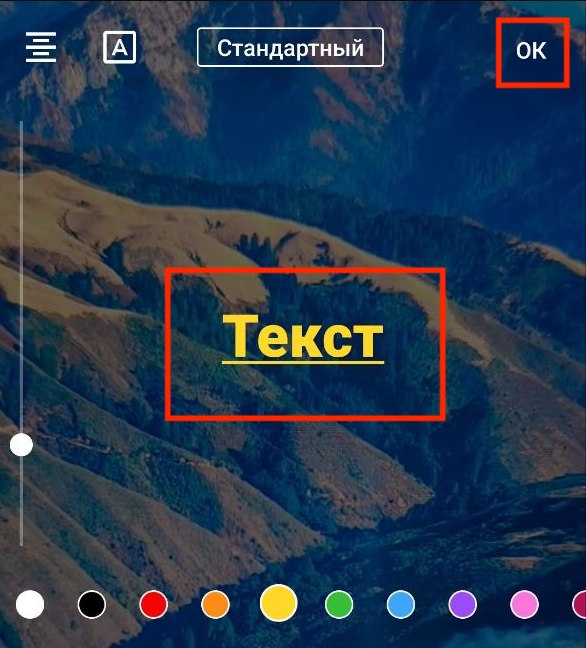
3. Хронология. На этой вкладке выбираем, когда в ролике должен появиться текст, а когда музыка. После настройки нажимаем «Готово».
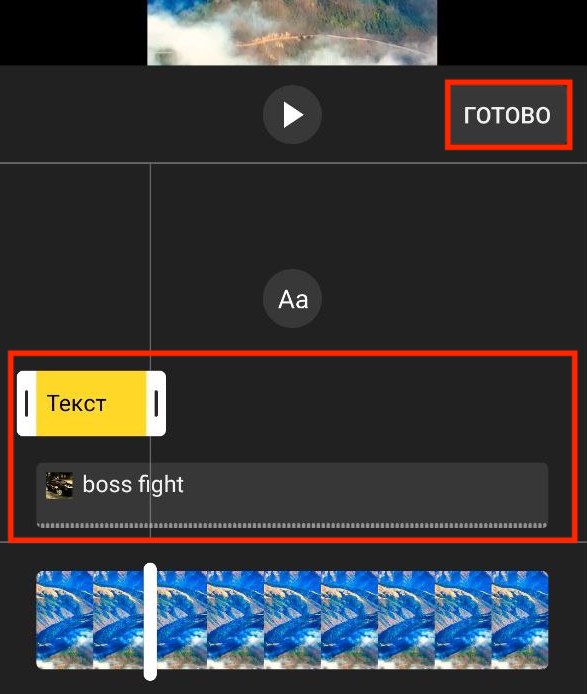
4. Фильтры. Выбираем фильтр для изображения. Например, для черно-белой картинки можно установить фильтр «Классика».
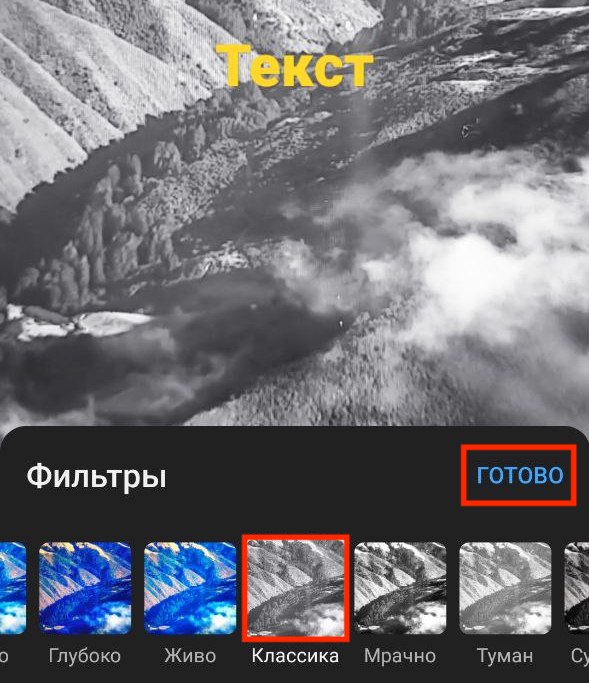
После добавления эффектов нажимаем «Далее».
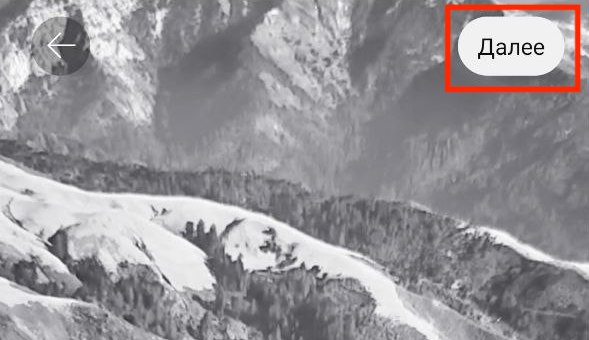
9. Добавление данных к ролику
Добавляем данные к ролику.
1. Название. Пишем название до 100 символов.
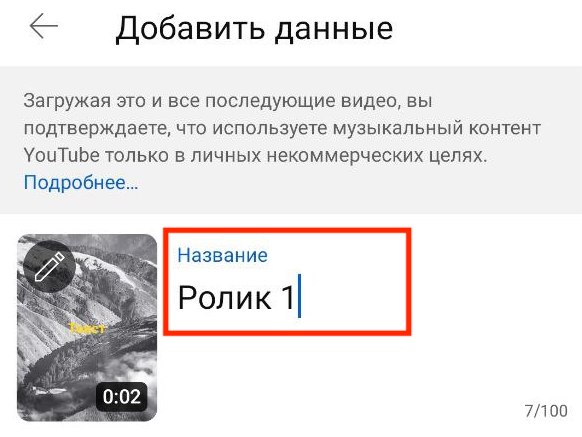
2. Доступ. Для роликов, которые загружают пользователи 13–17 лет, по умолчанию устанавливается ограниченный доступ, а для видео авторов от 18 лет – открытый. К какой бы группе вы ни относились, вы можете изменить тип доступа на открытый, ограниченный или по ссылке в настройках видео.
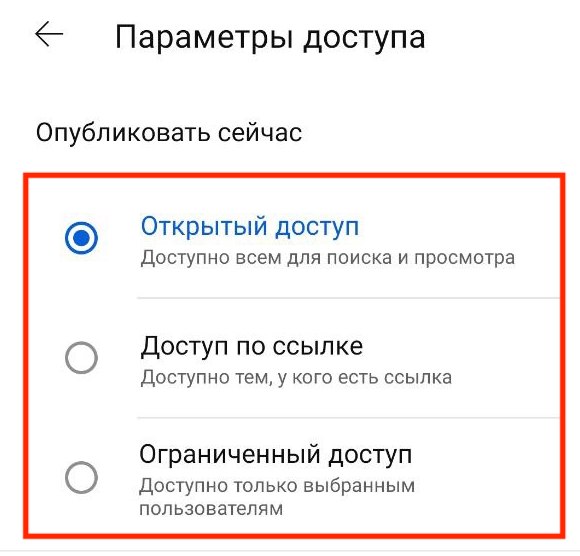
3. Устанавливаем дату публикации. Для этого переходим в раздел «Доступ» — «Запланировать публикацию».
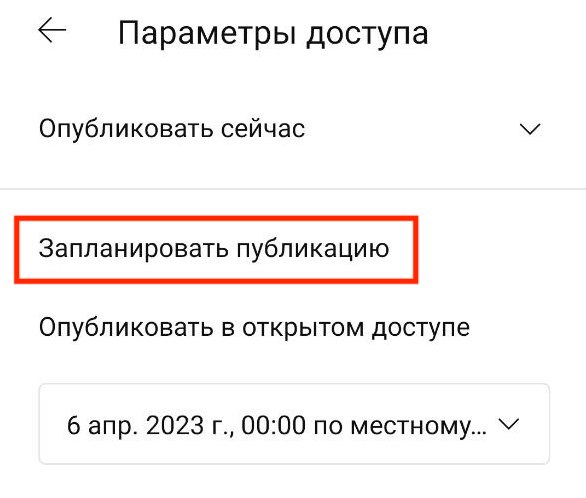
4. Указываем местоположение. Для этого в поиске набираем нужный город.
5. Указываем аудиторию. Выбираем «Видео для детей» или «Видео не для детей». Чтобы определить, кому предназначен контент обратите внимание на рекомендации YouTube.
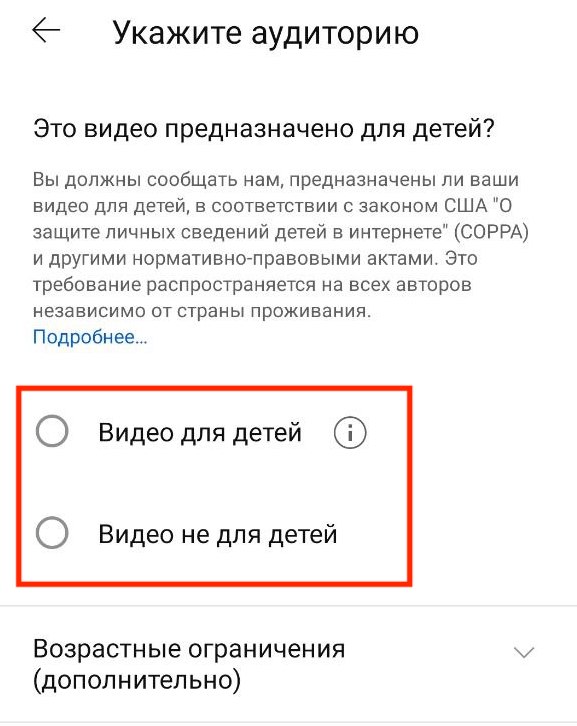
Рекомендации:
- Видео для детей – ролики, целевая аудитория которых – дети; видео, основной аудиторией которых не являются дети, с признаками детского контента. Например, в роликах могут быть задействованы актеры или персонажи, популярные у младшей аудитории, а также использоваться истории, песни, игры и занятия, предназначенные для детей.
- Видео не для детей – видео со сценами насилия, непристойными или сексуальными материалами, а также другой контент на взрослые темы; ролики с возрастным ограничением для зрителей старше 18 лет.
6. В разделе «Комментарии» можно разрешить или запретить пользователям оставлять комментарии к вашему ролику.
10. Загрузка ролика
Если результат нравится, нажимаем кнопку «Загрузить». Short будет отправлен в YouTube Shorts Community и станет доступным для просмотра всем пользователям YouTube.
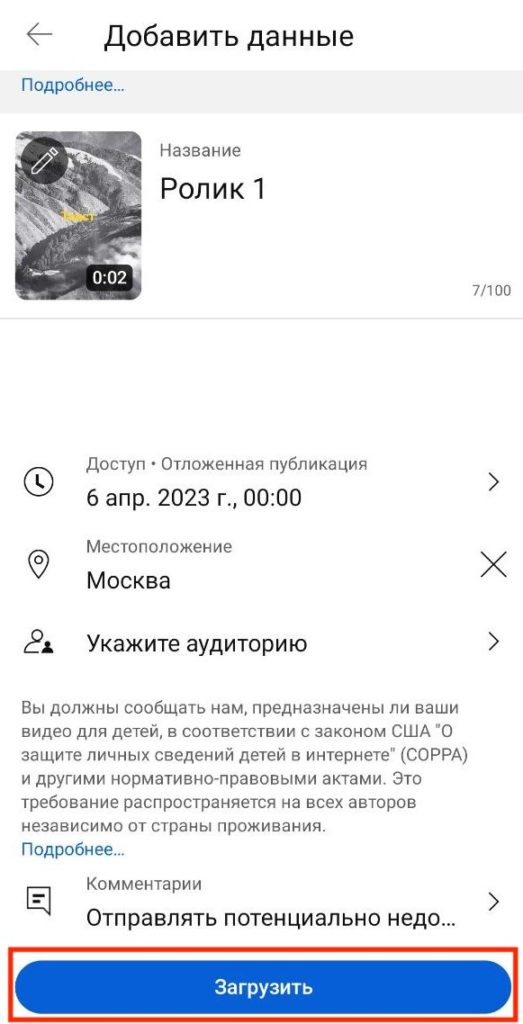
Добавить к ролику описание и ссылки можно только с десктопной версии в режиме редактирования. Для этого заходим в творческую студию – «Контент» — «Действия» — «Изменить название и описание».
Как загрузить ролик с десктопа
Готовые короткие ролики на свой YouTube-канал можно загружать в десктопной версии. Для этого:
1. Переходим в свой аккаунт — «Творческая студия YouTube».
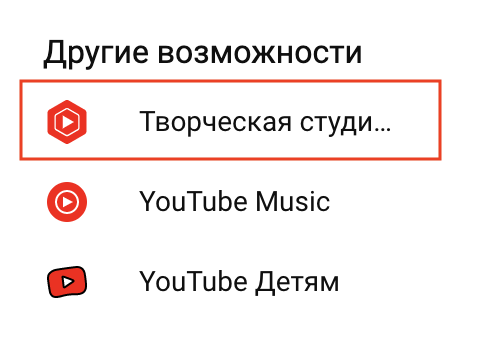
2. Нажимаем кнопку «Добавить видео».
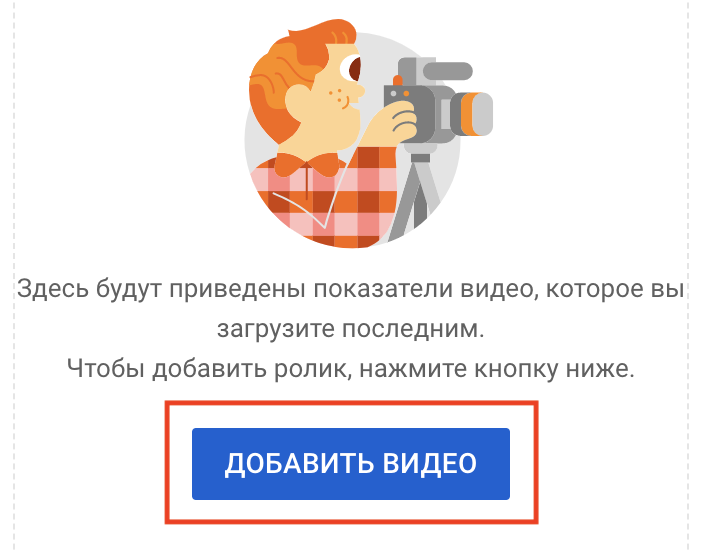
3. Перетаскиваем видеофайл в открывшееся окно или выбираем из галереи через кнопку «Выбрать файлы».
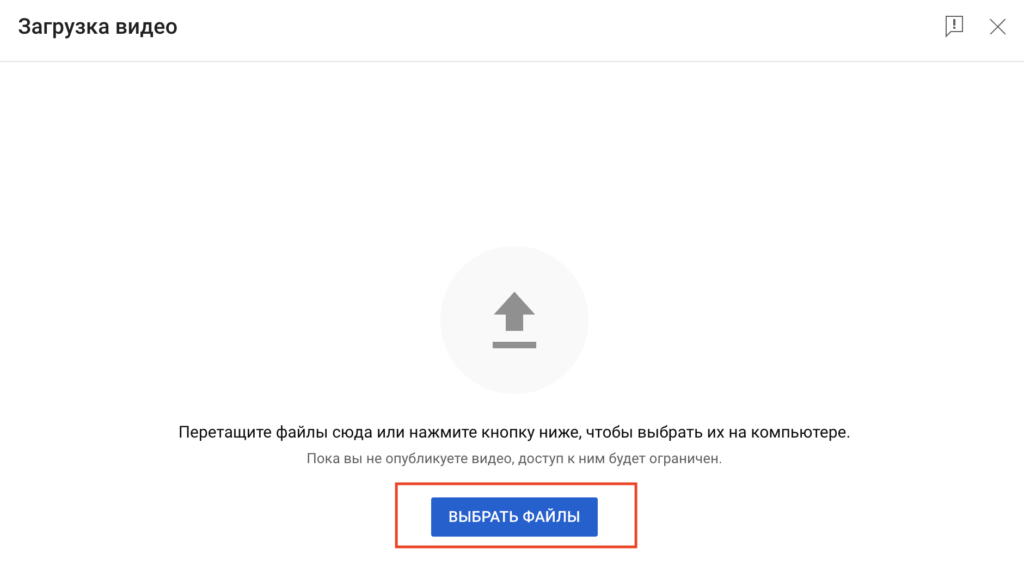
4. Добавляем название и описание ролика — нажимаем кнопку «Далее».
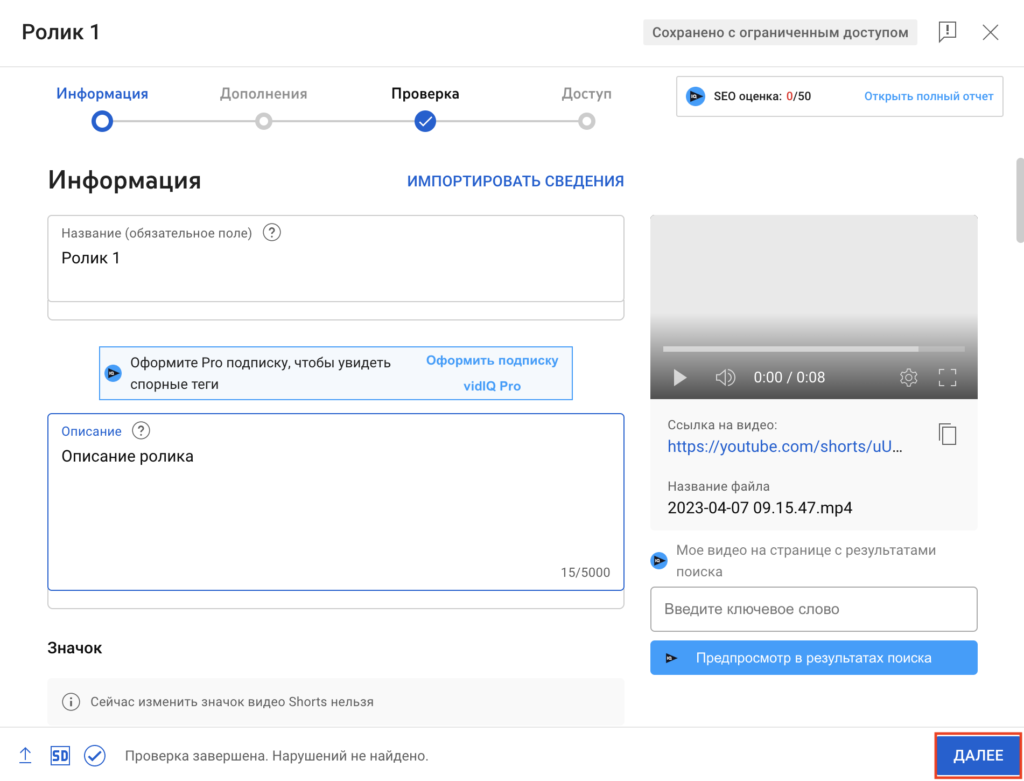
5. На этом этапе можно выбрать плейлист для загрузки, выставить возрастные ограничения, проставить теги, указать категорию контента, отключить комментирование. После всех настроек нажимаем «Далее».
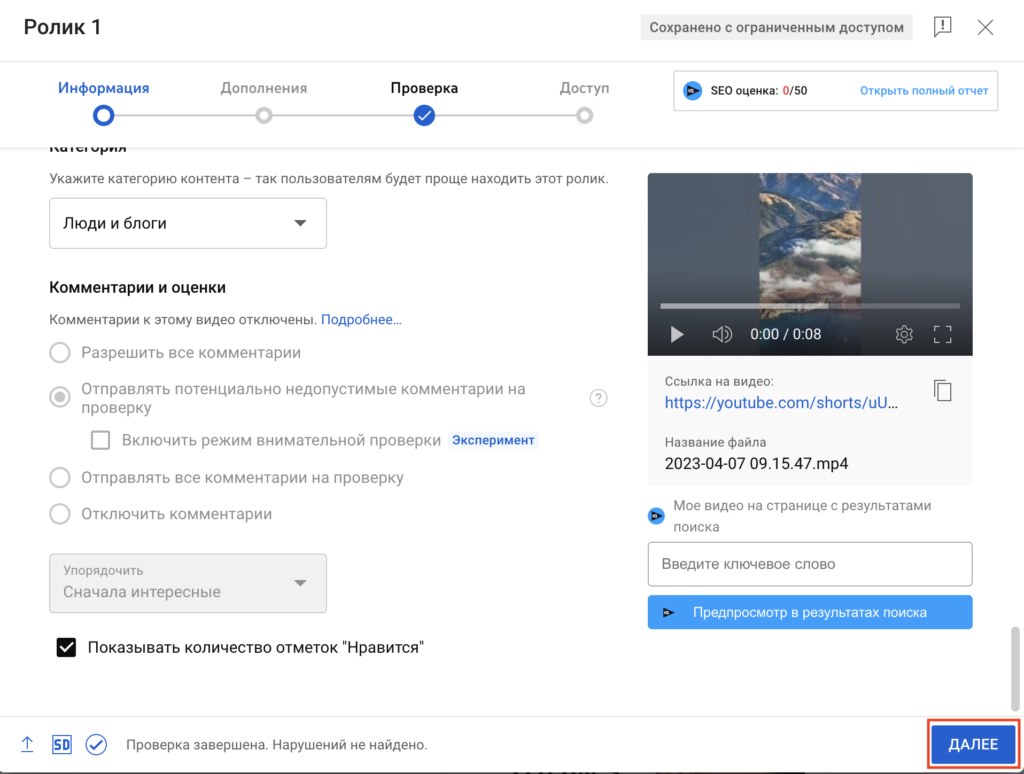
6. Настраиваем доступ. Здесь также можно выбрать время публикации. Нажимаем «Сохранить». Ролик будет опубликован и появится во вкладке «Контент на канале».
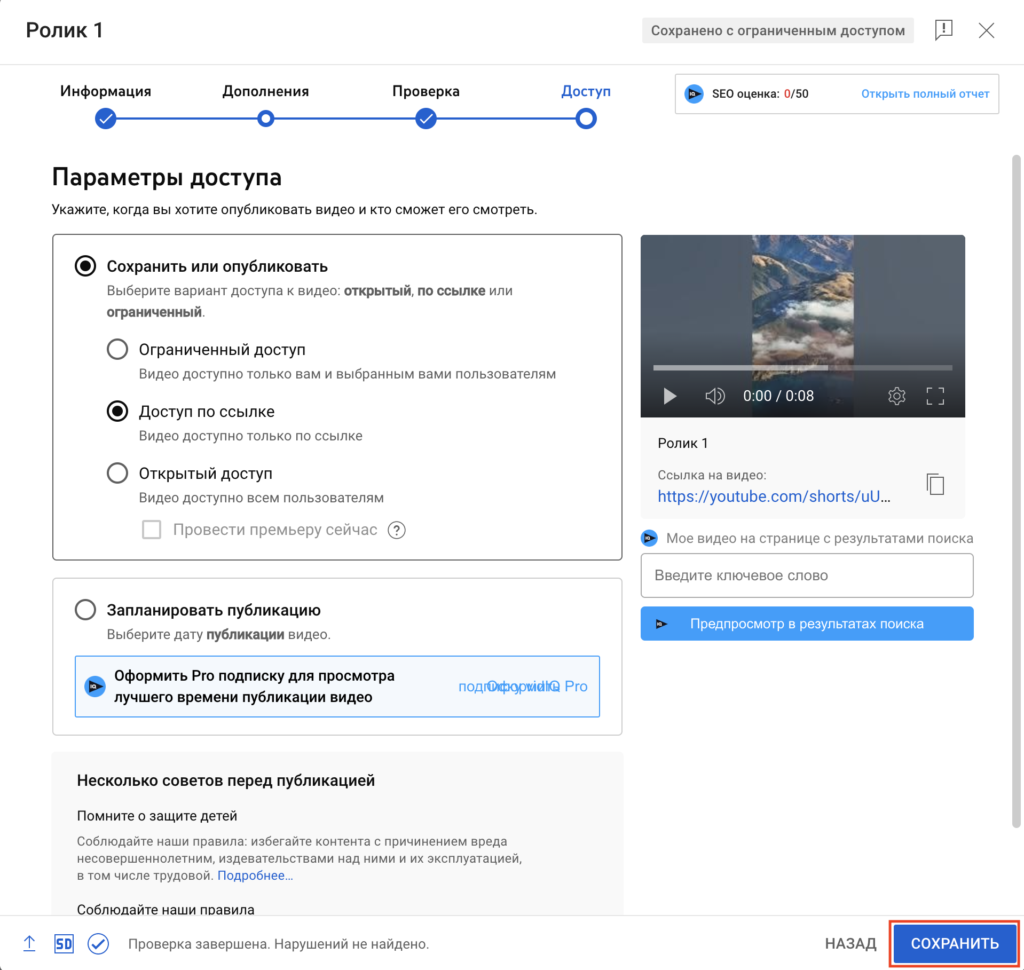
Советы и рекомендации
Чтобы короткие ролики набирали охваты, а на ваш канал подписывались, используйте следующие рекомендации:
1. Выкладывайте ролики регулярно.
2. Добавляйте к заголовкам хештеги, но не более пяти меток.
3. Следите за наличием в роликах логотипов и водяных знаков других сервисов. Это может снижать охваты.
4. Не нарушайте правила платформы, чтобы избежать блокировки.
5. Мотивируйте пользователей на активность: лайки, репосты, комментарии.
6. Добавляйте в описание ссылки на основной канал, сайт или блог.
7. Снимайте популярные форматы: короткие ответы на вопросы, челленджи, выжимки из длинных видео, лайфхаки, подборки, анонсы мероприятий, обучающие и смешные ролики.
8. Придумывайте цепляющее название и давайте интересную информацию в первых трех секундах.
9. Следите за качеством картинки и звука.
10. Добавляйте к видео популярные треки.
Как работает монетизация Shorts
С 1 февраля 2023 авторы коротких роликов могут получать доход от рекламы, которая показывается между видео в ленте Shorts. Эта модель распределения дохода заменила Фонд YouTube Shorts.
Полная инструкция по подключению монетизации здесь.
Как подключить монетизацию Шортс
Чтобы получать доход от рекламы в ленте Shorts, авторам необходимо принять Модуль монетизации.
Важно! Распределение дохода от рекламы применяется к просмотрам Shorts только со дня принятия Модуля. Просмотры видео Shorts до принятия Модуля монетизации не учитываются.
Какие просмотры не засчитываются
При расчете выплат YouTube не учитывает просмотры, которые не соответствуют требованиям. Обратите внимание за какие ролики вам не заплатят:
1. Неоригинальные Shorts. Например, фрагменты из фильмов и сериалов без изменений или подборки чужих материалов.
2. Ролики с искусственно набранными просмотрами. Например, с помощью автоматических инструментов.
3. Ролики Shorts, подпадающие под ограничения по типам контента для монетизации. Например, шокирующий контент, с грубой ненормативной лексикой или для взрослых. С полным перечнем можно ознакомиться в Справке.
Как работает распределение дохода
Сейчас распределение дохода от рекламы в Shorts происходит в четыре этапа:
1. Вычисление общей суммы. Ежемесячно вычисляется общая сумма дохода от рекламы в ленте Shorts.
Здесь учитываются два важных момента:
- если в коротком видео нет музыки, весь доход от его просмотров включается в совокупный доход авторов;
- если в коротком видео есть музыка, доход от его просмотров распределяется между авторами и музыкальными партнерами. Соотношение зависит от количества треков в видео.
2. Расчет доли. Совокупный доход распределяется между авторами. Для этого рассчитывается, какая сумма из совокупного дохода причитается автору.
Сумма зависит от доли автора в общем числе просмотров монетизируемых видео Shorts в каждой стране. Например, если автор набрал 5 % просмотров всех видео Shorts, загруженных монетизирующими авторами, ему выделяется 5 % из совокупного дохода.
3. Распределение. Доход распределяется между авторами и YouTube. Авторы, монетизирующие контент, получают 45 % от причитающегося ему совокупного дохода.
Важно! В совокупный доход не входит:
- доход от просмотров видео Shorts, авторы которых не приняли Модуль монетизации;
- доход от просмотров видео Shorts, загруженных музыкальными партнерами;
- доход от недействительных просмотров видео Shorts;
- доход от рекламы, которая показывается пользователям в ленте Shorts до просмотра видео;
- доход от рекламы на страницах навигации в проигрывателе Shorts.
4. Выплата. После определения суммы дохода YouTube выплачивает его авторам.
Где посмотреть доход
Доход от рекламы в ленте Shorts можно посмотреть в YouTube Аналитике после подключения монетизацию Shorts. Доход от монетизации будет показан вместе с другой статистикой коротких видео.
С середины марта 2023 года все пользователи системы управления контентом, кроме музыкальных партнеров, могут скачивать отчеты. В них включены данные о доходе по датам и регионам для коротких видео, загруженных партнерами, монетизирующими контент.
Выводы
В статье мы разобрали, как записывать и выкладывать YouTube Shorts, а также каких рекомендаций придерживаться для большего охвата. Рассмотрели, как работает монетизация и что нужно сделать для того, чтобы получать доход от коротких роликов.
Надеемся данная статья была вам полезна. Еще больше практической информации по продвижению на YouTube здесь.
А если вам необходимо продвижение на YouTube – оставьте заявку в форме ниже.